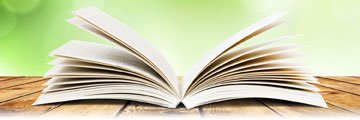Curso gratis Photoshop CS6
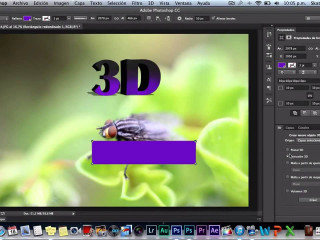
Curso gratis para: Trabajadores y Empresas, consulta próxima convocatoria
Modalidad de realización del curso: -
Número de Horas: 100 Horas
Titulación: Diploma acreditativo con las horas del curso
Prácticas Profesionales en Empresa: Sí - Opcionales (consulta condiciones)
OBJETIVOS DEL CURSO GRATIS PHOTOSHOP CS6
Adquirir los conocimientos prácticos necesarios para poder trabajar con Photoshop CS6 para la edición de imágenes o el retoque fotográfico.
PRÁCTICAS EN EMPRESA
El curso Photoshop CS6 dispone de 150 a 250 horas de Prácticas Profesionales en Empresa. Consulta con nuestros asesores de formación la posibilidad de realizar estas Prácticas Profesionales en su Provincia tras la finalización del curso. Las prácticas en empresa son opcionales y no obligatorias.
CONTENIDO DEL CURSO GRATIS PHOTOSHOP CS6
Introducción a Photoshop
- Introducción
- Tipos de imágenes
- Entrar y salir de Photoshop
- La ventana
- Vista rápida de los menús
- Vista general del Panel de Herramientas
Operaciones básicas
- Crear imágenes
- Formatos de archivo
- Guardar imágenes
- Abrir y cerrar imágenes
- Resolución y tamaño de la imágen
- Tamaño del lienzo de trabajo
- Visualización de imágenes
- Rotación del lienzo de trabajo
Personalizar Photoshop
- Menú preferencias
- Configuración de las preferencias generales
- Preferencias de interfaz
- Preferencias para administración de archivos
- Preferencias de rendimiento
- Preferencias para cursores
- Preferencias para transparencia y gama
- Preferencias para las unidades y reglas
- Preferencias para las guías, cuadrícula y sectores
Selecciones
- Las herramientas
- Herramientas de marco
- Herramientas lazo, Lazo poligonal y Lazo magnético
- Las herramientas Varita mágica y Selección rápida
- Selección de Gama de colores
- Recortar
- Ajustar selecciones
- Mover, copiar, pegar y eliminar selecciones
El color
- ¿Qué es la profundidad de bit?
- Modos y modelos de color
- Imágenes de color indexado
- Imágenes en escala de grises
- Duotonos
- Imágenes en modo multicanal
- Convertir imágenes entre modos
- Gamas de color
- El selector de color
- Útiles de pintura
- El panel Pinceles
- Ajustes de Pinceles
- Usar las herramientas Pincel y Lápiz
- Escoger los colores frontal y de fondo
- Fusión y opacidad
- Borradores
- Herramienta Bote de pintura
- Usar la herramienta Degradado
Capas
- ¿Qué es una Capa?
- El panel Capas
- Menú de opciones del panel Capas
- Editar capas
- Desplazar y alinear el contenido de una capa
- Capa de ajuste
- Gestionar las imágenes con capas
- Utilizar cálculos de canal para fusionar capas y canales
- Máscaras de recorte
- Seleccionar áreas opacas de una capa
- Efectos de capa
- Eliminar halos
Trazados y Formas
- ¿Qué es un Trazado?
- Dibujar trazados a mano alzada
- Dibujar un trazo segmento a segmento
- Ajustar nodos
- Vectorizar formas
- Herramientas de forma
- Aplicaciones de los trazados
Texto en Photoshop
- ¿Qué es la herramienta Texto?
- Crear texto
- Formato del texto
- Capas de texto
Editar y Retocar
- Deshacer errores y liberar memoria
- El panel Historia
- Hacer una instantánea de la imágen
- Las reglas y la herramienta de medición
- Guías y Cuadrícula
- Transformar objetos en dos dimensiones
- Tampón de clonar y Tampón de motivo
- Herramientas de enfoque y tono
- Herramientas correctoras
- Pinceles de historia
- Fotografía HDR: alto rango dinámico
Canales y Máscaras
- Introducción a los canales y máscaras
- El panel Canales
- Duplicar canales
- Eliminar canales
- Mezclar canales
- Guardar y gestionar canales
- Las máscaras
- El modo Máscara rápida
- Usar canales alfa
- Máscaras de capa
- El panel Propiedades
Filtros
- Introducción
- Consejos y sugerencias para efectos especiales
- Galería de filtros
- Pintura al óleo
- Desenfocar
- Distorsionar
- Enfocar
- Estilizar
- Interpretar
- Pixelizar
- Ruido
- Vídeo
- Otros filtros
- Digimarc
Imprimir
- Impresión de una imágen
- Opciones avanzadas de impresión
- Crear reventados de color
- Usar monotonos, duotonos, tritonos y cuadritonos en la impresión
Automatizar las tareas
- El panel Acciones
- Crear y grabar acciones
- Ejecutar acciones
- Editar acciones
- Organizar grupos de acciones
- Usar el comando automatizar
MATERIAL INCLUIDO EN LA MODALIDAD A DISTANCIA
Contenidos del CD:
- Tutorial interactivo compuesto por resúmenes animados, simulaciones del programa y ejercicios de autoevaluación.